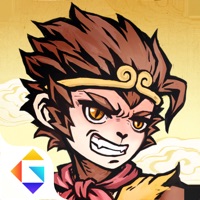美图秀秀如何换照片背景底色 照片背景底色更换技巧分享

美图秀秀新版免费下载APP
- 类型:拍照摄影
- 大小:437.89M
- 语言:简体中文
- 评分:
美图秀秀如何换照片背景底色?虽然说可能在日常的照片修图中可能用不太上这个操作,毕竟在美图秀秀软件中进行修整的照片绝大多数时候都是对主体进行美颜调整的,背景底色的更换这一操作更多的应该是出现在隔壁专业的制图修图app中的,但是既然这里也是能够做到这一点,也是提供了这一项功能服务,那么咱们多学一些也是没有坏处的嘛,以备不时之需也是一份好的想法思维!那么在美图秀秀这款软件中,咱们应该如何进行底色的更换呢?跟着小编一起来了解一下吧~
如果是电脑版的美图秀秀
1、首先打开美图秀秀,选择抠图,再打开图片;
2、选择手动抠图,将人物前景抠出;
3、选择完成抠图;
4、再选择左边工具栏中的背景格式,选择纯白色背景;
5、最后调整边缘羽化,设置描边,再把照片裁剪;
6、最后选择右上角的保存,将照片存储到想要的位置即可。

如果是手机版美图秀秀首先准备一张白色的背景
1、首先打开美图秀秀软件,再选择要换背景的图片;
2、选择下方菜单栏中的抠图,选择背景,选中人物再拖动一下就可以将人物主体和背景分离开;
3、选择新建,倒入照片,倒入准备好的白底照片;
4、拉动照片大小,使其覆盖整张背景图,最后点一下人物层就能直接将照片的背景替换了。
温馨提示:美图秀秀换白底的方法是将人物主体抠出,然后再换上一张白色背景,调整背景与主体的贴合度即可。